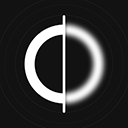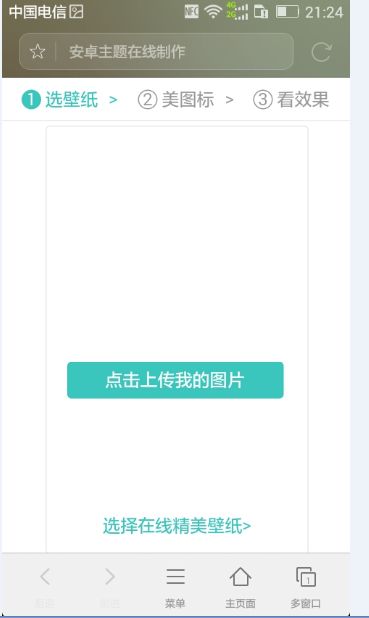打造专属Windows7个性主题,让你的电脑独一无二!

Windows7的个性化设置相对于之前的操作系统有了质的飞跃,其中桌面主题功能的引入更是让广大用户欣喜若狂。一个漂亮的桌面主题不仅能极大地提升我们使用电脑时的愉悦感,还能在一定程度上彰显我们的个性。然而,Windows7自带的主题终究数量有限,看久了难免会让人产生审美疲劳。那么,何不自己动手制作一个独一无二的个性主题呢?下面,我们就来详细讲解一下如何在Windows7系统中制作个性主题。
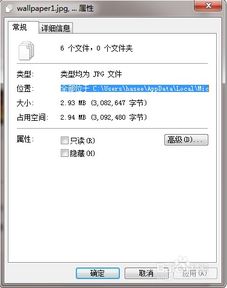
一、了解Windows7主题文件的构成
在Windows7中,一个完整的主题文件(.theme)是由多个部分构成的,主要包括桌面背景(DesktopBackground)、窗口颜色(WindowColor)、声音方案(SoundsScheme)和屏幕保护程序(ScreenSaver)等。其中,桌面背景可以是一张或多张图片,窗口颜色则包括标题栏、边框、菜单等的颜色设置,声音方案是指系统在不同情况下发出的声音,而屏幕保护程序则是在我们暂离电脑时用来保护屏幕的程序。
二、准备工作
在开始制作主题之前,我们需要先准备好一些素材。这些素材包括:
1. 桌面背景图片:可以是单张图片,也可以是存放在一个文件夹中的多张图片。如果选择多张图片,Windows7会在设定的时间间隔内自动切换。
2. 颜色方案:虽然Windows7自带了一些颜色方案,但你也可以通过调整RGB值或使用第三方软件来创建自己的颜色方案。
3. 声音文件:Windows7支持WAV格式的声音文件,你可以从网上下载或者自己录制。
4. 屏幕保护程序:Windows7自带了一些屏幕保护程序,但你也可以从网上下载更多的屏保程序。
三、制作步骤
1. 收集并整理素材
将你准备好的桌面背景图片放在一个文件夹中,并记下该文件夹的路径。同时,将声音文件和屏幕保护程序也放在方便找到的位置。
2. 创建自定义颜色方案(可选)
打开“个性化”窗口,点击“窗口颜色”链接,在打开的窗口中你可以调整标题栏、边框、菜单等的颜色。如果你想要创建一个全新的颜色方案,可以点击“高级外观设置”来进一步调整。不过,这一步是可选的,因为Windows7允许你在创建主题时直接选择现有的颜色方案。
3. 保存声音方案
打开“控制面板”,点击“声音”,在“声音”选项卡中你可以为不同的系统事件指定声音。如果你想创建一个全新的声音方案,可以先在“方案”下拉菜单中选择“(无)”,然后逐一为各个事件指定声音。完成设置后,点击“另存为”来保存你的声音方案。
4. 创建.theme文件
接下来,我们需要创建一个.theme文件来定义我们的主题。这可以通过记事本等文本编辑器来完成。以下是一个简单的.theme文件示例:
```plaintext
[Theme]
DisplayName=我的个性主题
[VisualStyles]
Path=%SystemRoot%\resources\themes\Aero\Aero.msstyles
[DesktopBackground]
TileWallpaper=0
WallpaperStyle=0
Wallpaper=%USERPROFILE%\Pictures\MyBackgrounds\background1.jpg
[WindowColor]
Color1=0x000000
Color2=0x87CEEB
Color3=0x87CEEB
Color4=0x000000
Color5=0x000000
TextColor=0x000000
[Sounds]
Name=我的声音方案
.Default=%SystemRoot%\media\Windows Ding.wav
[ScreenSaver]
SCRNSAVE.EXE=%SystemRoot%\system32\Bubbles.scr
```
在这个示例中:
`DisplayName`定义了主题的显示名称。
`Path`指定了视觉样式文件的路径(这里使用的是Windows7默认的Aero样式)。
`TileWallpaper`和`WallpaperStyle`分别定义了壁纸的平铺方式和样式(0表示居中,1表示平铺,2表示拉伸)。
`Wallpaper`指定了壁纸文件的路径。
`Color1`到`Color5`以及`TextColor`定义了窗口的颜色。
`Name`定义了声音方案的名称。
`.Default`指定了默认声音文件的路径。
`SCRNSAVE.EXE`指定了屏幕保护程序的路径。
请注意,上述示例中的路径和文件名都是示例性的,你需要根据你的实际情况进行修改。如果你有多张壁纸想要轮换,可以在`Wallpaper`行后面添加更多的`WallpaperX=路径`行(X为2、3等),并在`TileWallpaper`行中将0改为1来启用壁纸轮换功能。
5. 保存并应用主题
将你的.theme文件保存在一个方便找到的位置,比如桌面。然后,双击这个文件,Windows7就会将你定义的主题应用到当前系统中。如果你想在“个性化”窗口中看到并方便地选择你的主题,可以将.theme文件复制到`%USERPROFILE%\AppData\Local\Microsoft\Windows\Themes`目录下。
四、高级技巧
1. 使用第三方软件
虽然手动编辑.theme文件可以创建出个性化的主题,但对于大多数用户来说,这可能还是过于复杂了。幸运的是,有一些第三方软件可以简化这个过程。这些软件通常提供了一个图形化的界面,让你能够轻松地选择壁纸、颜色方案、声音和屏幕保护程序,然后一键生成主题文件。
2. 分享你的主题
当你制作出一个满意的主题后,不妨将它分享给你的朋友或者上传到网络上供其他人下载使用。在分享之前,请确保你的主题文件中不包含任何侵权的内容(比如未经授权的壁纸或声音文件)。
3. 持续更新
随着时间的推移,你的审美可能会发生变化,或者你想要添加一些新的元素到你的主题中。因此,定期更新你的主题是一个好习惯。你可以通过修改.theme文件或者使用第三方软件来轻松地实现这一点。
通过以上步骤,我们就可以在Windows7系统中制作出一个独一无二的个性主题了。希望这篇文章能够帮助你实现你的个性化梦想,让你的电脑变得更加与众不同!
- 上一篇: 轻松升级!如何将IE浏览器更新到最新版本
- 下一篇: 城乡居民养老保险缴费指南:轻松了解如何缴纳
-
 打造个性化Windows7:系统主题包制作全攻略资讯攻略11-01
打造个性化Windows7:系统主题包制作全攻略资讯攻略11-01 -
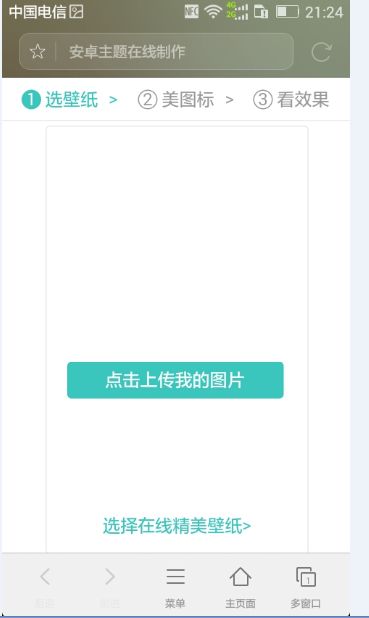 OPPO手机自定义主题教程:打造专属你的个性界面资讯攻略11-23
OPPO手机自定义主题教程:打造专属你的个性界面资讯攻略11-23 -
 轻松打造Win7个性化主题:详细制作教程资讯攻略11-19
轻松打造Win7个性化主题:详细制作教程资讯攻略11-19 -
 打造个性化安卓QQ4.2主题皮肤,DIY专属炫酷新体验资讯攻略12-07
打造个性化安卓QQ4.2主题皮肤,DIY专属炫酷新体验资讯攻略12-07 -
 LT18i手机个性化主题创作详尽指南资讯攻略10-26
LT18i手机个性化主题创作详尽指南资讯攻略10-26 -
 如何在Windows7电脑上设置任务栏为透明?资讯攻略10-28
如何在Windows7电脑上设置任务栏为透明?资讯攻略10-28